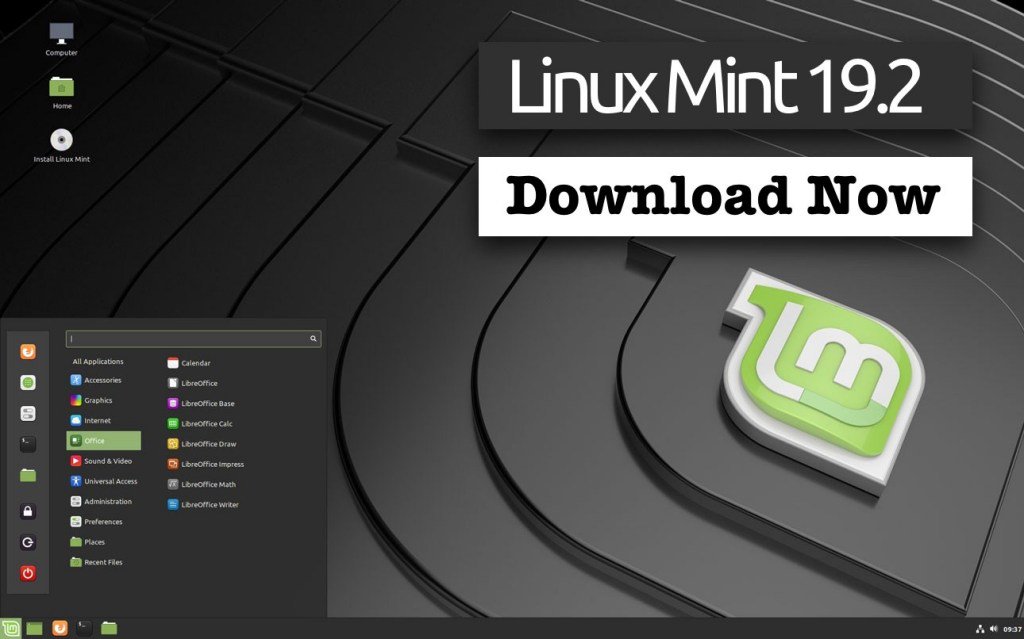Linux mint 19: New Features in Linux Mint 19 ‘Tara’ Cinnamon Edition
Содержание
Linux mint 19 Tara системные требования (Xfce, Cinnamon, Mate)- Техноджем
by manjarqo
Как видно из заголовка статьи «Linux mint 19 системные требования», сегодня мы поговорим о таком интересном и популярном продукте, как Linux Mint 19 Tara.
Минт, это второй после Ubuntu дистрибутив, с которым я познакомился в самом начале своего open source пути. Сразу хочется отметить его хорошее «приготовление». В целом его можно назвать почти тем же убунту, с тем лишь отличием, что он «вылизан» уже до таких мельчаших деталей, что диву даёшься. Основан он на дистрибутиве Ubuntu, который в свою очередь является производным от легендарного Debian.
Coming Soon
Нужны ли подобные статьи о Linux?
Linux? Что такое Linux? Я Котиков искал в яндексе, а тут ЭТО ВОТ ВСЁ
Да, пишите о Linux больше, мне нравится
Нет, нафиг о Linux статьи писать, итак весь интернет ими усеян
Нужны ли подобные статьи о Linux?
Linux? Что такое Linux? Я Котиков искал в яндексе, а тут ЭТО ВОТ ВСЁ
37 ( 6. 88 % )
88 % )
Да, пишите о Linux больше, мне нравится
496 ( 92.19 % )
Нет, нафиг о Linux статьи писать, итак весь интернет ими усеян
5 ( 0.93 % )
Нужны ли подобные статьи о Linux?
Linux? Что такое Linux? Я Котиков искал в яндексе, а тут ЭТО ВОТ ВСЁ
37 ( 6. 88 % )
88 % )
Да, пишите о Linux больше, мне нравится
496 ( 92.19 % )
Нет, нафиг о Linux статьи писать, итак весь интернет ими усеян
5 ( 0.93 % )
Линукс Минт великолепно подходит для использования новичками на домашних ПК. Он оснащается всеми необходимыми, рядовому пользователю, инструментами для работы и отдыха.
До выхода в этом году 19 версии, с кодовым именем «Tara», Mint издавался в виде дистрибутивов с 4-мя окружениями рабочего стола: Cinnamon, MATE, Xfce и KDE, но в последней версии разработчики решили отказаться от версии с оболочкой KDE.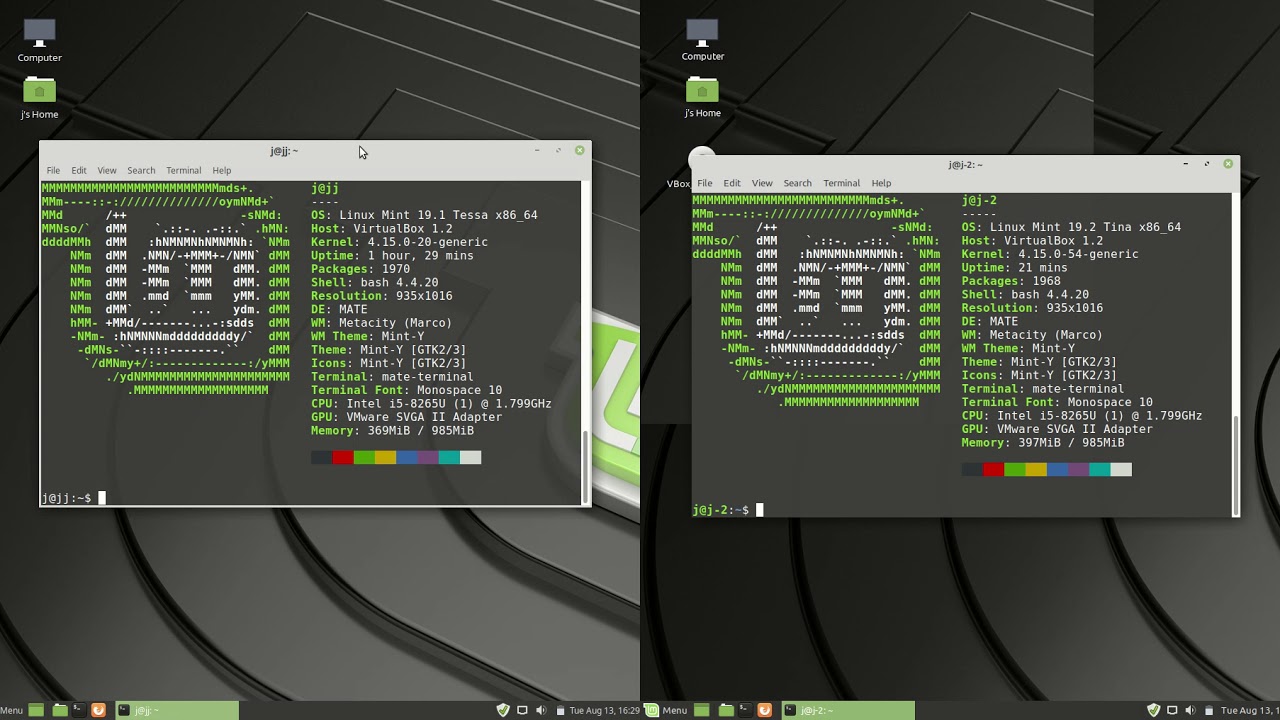 Поддержка 19 версии будет осуществляться до 2023 года.
Поддержка 19 версии будет осуществляться до 2023 года.
Linux Mint 19 Xfce: системные требования
Сразу хотелось бы отметить, что хоть в документации и приведены некии минимальные системные требования, они настолько занижены, что я бы не рекомендовал вам ставить данный дистрибутив на машину с подобной конфигурацией. Уверяю вас удовольствия от подобного вы не получите
- Оперативная память — 512 Мб( я рекомендую хотя бы 2Гб)
- 9 Гб HDD или SSD (рекомендую выделять под корневой раздел хотя бы 20 Гб)
- Любой совместимый монитор разрешением не менее 1024×768 (здесь вопрос достатка и вкусовщины)
Сразу же отмечу, что потребление ресурсов в XFCE меньшее относительно других представленных здесь оболочек. Оно безусловно не отличается особой современностью и красотой, но легковесно и надежно. Хотя ничто человеческое и ему не чуждо, в этой статье я описал способ борьбы с тирингом в XFCE. Если не знаете что это, то милости прошу в статью.
Linux Mint 19 Cinnamon: системные требования
- Оперативная память — 512 Мб (я рекомендую для комфортной работы не менее 4Гб)
- 9 Гб HDD или SSD (рекомендую выделять под корневой раздел хотя бы 20 Гб)
- Любой совместимый монитор разрешением не менее 1024×768 (тоже не имеет значение, подключайте что есть)
Этот вариант Linux Mint более красив и в отличии от предыдущего, имеет довольно много графических украшений и фич присущих именно оболочке Cinnamon (или корица, как его называют переводя дословно пользователи). Но именно за эту красоту приходится платить большим потреблением ресурсов.
Но именно за эту красоту приходится платить большим потреблением ресурсов.
Linux Mint 19 Mate: системные требования
- Оперативная память — те же заявленные 512 Мб( но опять же, чтобы не чувствовать себя совсем уж спартанцем, рекомендую не менее 4Гб)
- 9 Гб HDD или SSD (рекомендую выделять под корневой раздел хотя бы 20 Гб)
- Любой совместимый монитор разрешением не менее 1024×768 (тоже не имеет значение, подключайте что есть)
Mate, это форк некогда прекратившего поддержку Gnome 2, его очень уважают олдфаги и ретрограды мира Линукс, так и не смирившиеся с выходом Gnome 3. Это окружение рабочего стола несколько тяжелее XFCE, но вполне себе юзабельно и даже красиво.
manjarqo
Гик, хакинтошник, линуксоид, считаю себя flutter разработчиком. Завёл канал, в котором изначально хотел показывать как я с нуля и до бесконечности погрузился в дорвей тематику, а в итоге просто рассказываю о себе, своих успехах и неудачах в сайтах, приложениях, офлайн проектах. Добро пожаловать в https://www.youtube.com/channel/UCbrTUrElICx4pewX0NbolmQ
Добро пожаловать в https://www.youtube.com/channel/UCbrTUrElICx4pewX0NbolmQ
www.youtube.com/channel/UCbrTUrElICx4pewX0NbolmQ
18 650
Categories СофтTags linux, lnux mint
Как обновить Linux Mint 18 Sylvia до Linux Mint 19 Tara?
Несколько дней назад опубликован специальный выпуск новой версии Linux Mint 19 Тара, которая приносит с собой новые функции и довольно много исправлений ошибок в каждой из его разновидностей из этого производного от Ubuntu дистрибутива.
Для большинства пользователей это раздача нормальная загрузите новую версию и выполните новую чистую установку, Но это не единственный способ получить эту новую версию.
Вот почему сегодня мы собираемся поделиться с вами простым методом обновления с Linux Mint 18 Sylvia до Linux Mint 19 Tara, Это руководство особенно предназначено для новичков.
Важно отметить, что это обновление действительно только для пользователей Linux Mint с Cinnamon, XFCE или Mate. поскольку в этой новой версии Linux Mint 19 была исключена поддержка среды рабочего стола KDE.
поскольку в этой новой версии Linux Mint 19 была исключена поддержка среды рабочего стола KDE.
Так что, если вы пользуетесь этой разновидностью дистрибутива, вы не сможете перейти к версии с помощью этого метода. Единственное, что вы можете сделать, это выполнить чистую установку и установить среду рабочего стола KDE.
Индекс
- 1 Обновите Linux Mint до последней стабильной версии
- 2 Процесс обновления до Linux Mint 19
Обновите Linux Mint до последней стабильной версии
Недавно было выпущено обновление с Linux Mint 18 Sylvia до Linux Mint 19 Tara. По словам руководителя проекта, он не рекомендует всем делать скачки на этой версии.
Это связано в первую очередь с тем, что для те, кто все еще использует Linux Mint 17, поддерживаются до следующего годаи Linux Mint 18 пользователей, которые получат прямую поддержку до 2021 года.
Другая причина для рекомендации заключается в том, что этот выпуск обновления рекомендуется для всех тех пользователей, которые хотят знать новые функции.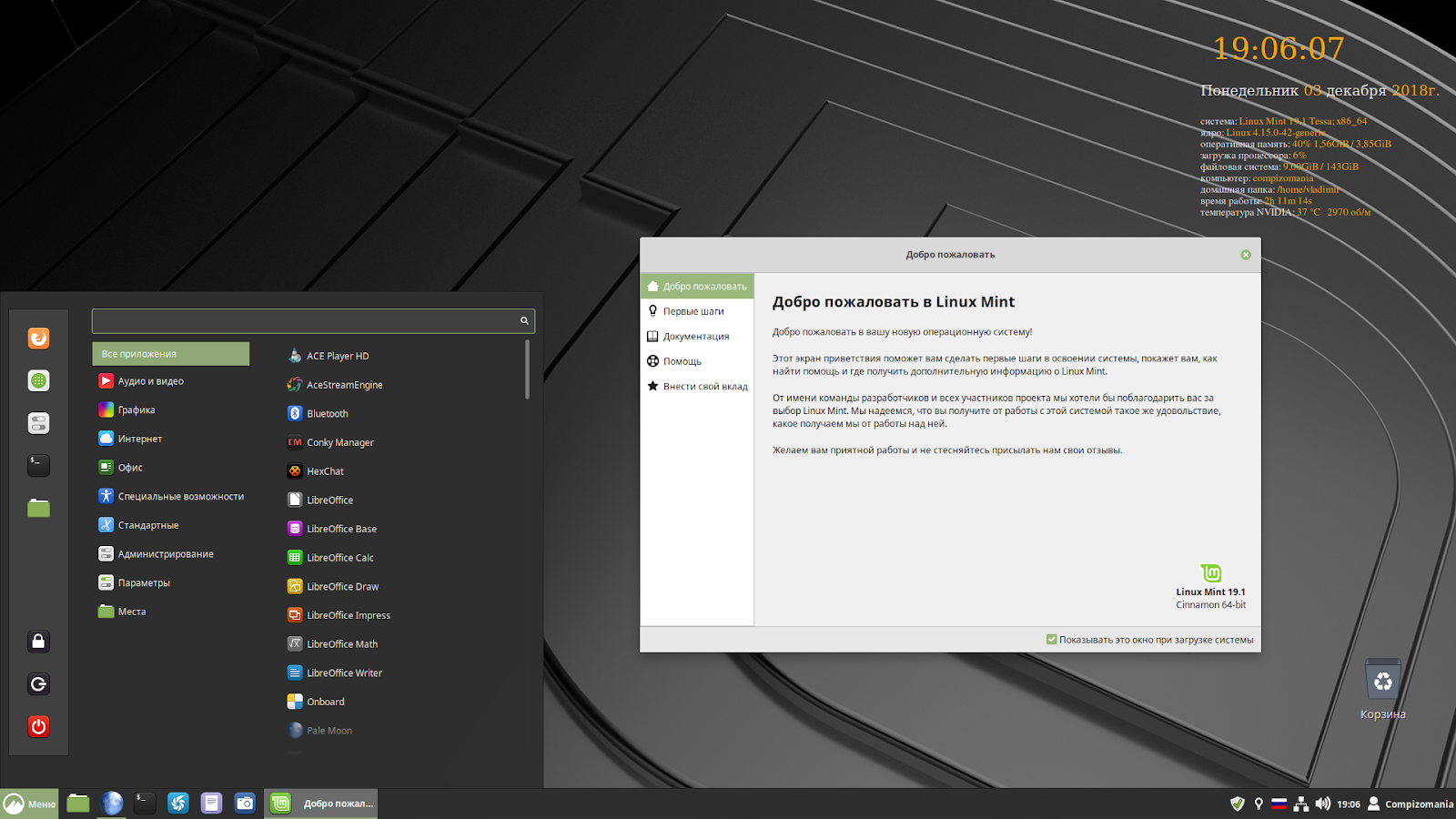
«Возможно, вы захотите перейти на Linux Mint 19, потому что исправлены некоторые ошибки или вы хотите получить некоторые новые функции.
В любом случае вы должны знать, почему вы обновляете. Мы так взволнованы Linux Mint 19, что слепое обновление с использованием последней версии не имеет особого смысла », — сказал Клемент Лефевр.
Эта новая версия дистрибутива Он основан на последней версии Ubuntu LTS 18.04., с которой он получит поддержку в течение 5 лет, то есть до 2023 года.
Выполнив этот процесс, мы получим новые функции, включенные в эту новую версию Linux Mint., среди которых можно выделить совершенно «новое» приложение для создания резервных копий системы под названием Timeshift.
Процесс обновления до Linux Mint 19
Чтобы начать этот процесс обновления настоятельно рекомендуется сделать резервную копию всех ваших важных документов, так как если у вас возникнут проблемы с процессом обновления, вы можете рассчитывать на безопасность своих документов.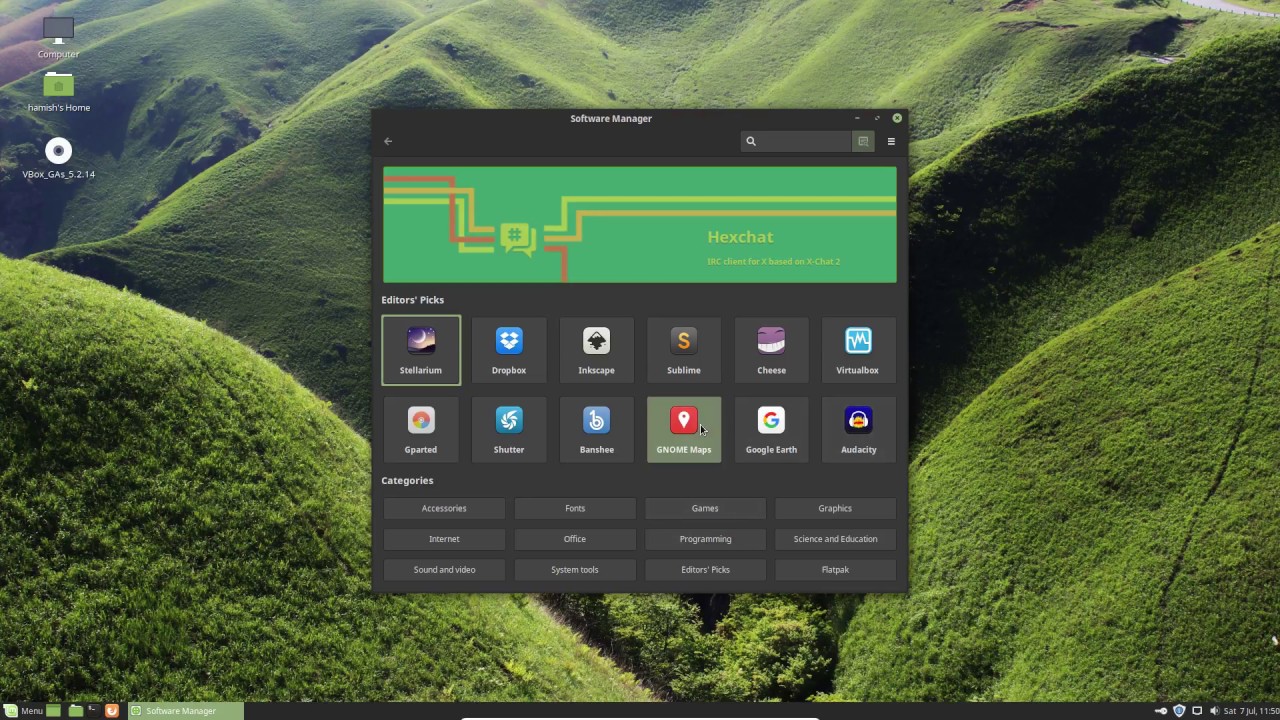
Сейчас мы должны открыть терминал с помощью Ctrl + Alt + T и мы приступим к обновлению необходимых пакетов и зависимостей:
sudo apt-get update sudo apt-get upgrade
Сейчас мы собираемся заменить некоторые строки в нашем файле / Etc / кв / sources.list, нам нужно только выполнить следующую команду:
sudo sed -i 's/sylvia/tara/g' /etc/apt/sources.list sudo sed -i 's/sylvia/tara/g' /etc/apt/sources.list.d/official-package-repositories.list
Перед этим я могу порекомендовать удалить любой добавленный вами репозиторий, чтобы избежать возможных проблем с зависимостями и выполнить обновление самым чистым способом.
Вы можете использовать приложение, чтобы сделать резервную копию ваших репозиториев и после обновления найти в них новую версию Ubuntu.
Мы снова выполняем обновление пакетов и зависимостей с помощью:
sudo apt-get update sudo apt-get upgrade
Сделано сейчас мы собираемся обновить нашу систему с помощью:
sudo apt-get dist-upgrade
Этот процесс может занять некоторое время, поэтому вы можете использовать это время для другой задачи, просто убедитесь, что ваш компьютер остается подключенным к сети, а не приостанавливается или не выключается во время этого процесса.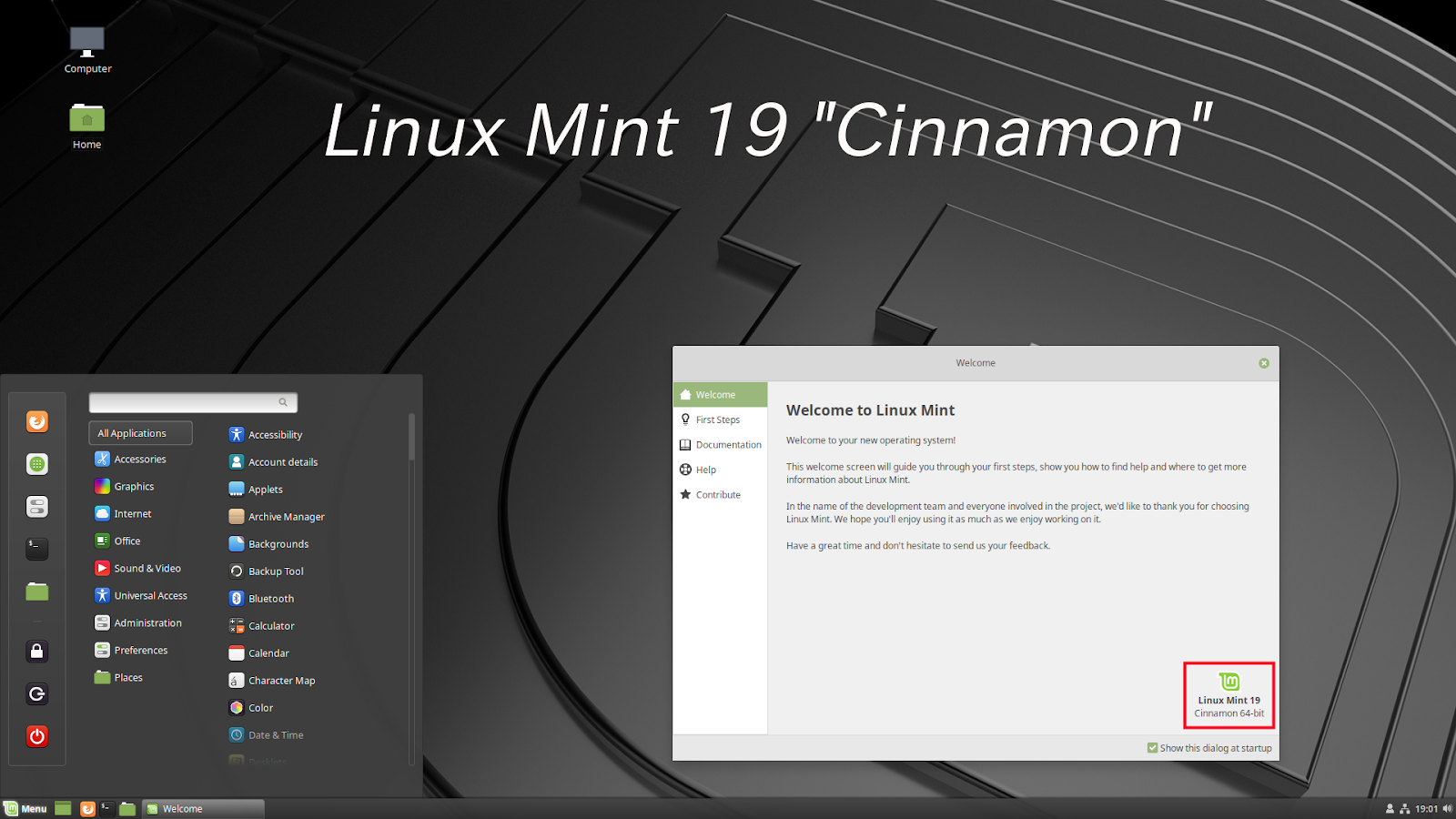
По окончании загрузки и установки необходимых обновлений мы приступаем к перезагрузке нашего компьютера с помощью:
sudo reboot
При перезапуске системы это может занять несколько минут, мы можем проверить обновление с помощью следующей команды:
lsb_release -a
новых функций в Linux Mint 19 ‘Tara’ Cinnamon Edition
новых функций в Linux Mint 19 ‘Tara’ Cinnamon Edition — Linux Mint
Linux Mint 19 — это выпуск с долгосрочной поддержкой, который будет поддерживаться до 2023 года. Он поставляется с обновленным программным обеспечением, содержит усовершенствования и множество новых функций, которые сделают работу с рабочим столом более удобной.
Linux Mint 19 «Tara» Cinnamon Edition
Timeshift
В Linux Mint 19, звезда шоу — Timeshift. Хотя он был представлен в Linux Mint 18.3 и был перенесен во все выпуски Linux Mint, теперь он находится в центре стратегии обновления и коммуникации Linux Mint.
Благодаря Timeshift вы можете вернуться в прошлое и восстановить свой компьютер до последнего функционального снимка системы. Если что-то сломается, вы можете вернуться к предыдущему снимку, как будто проблемы никогда не было.
Это значительно упрощает обслуживание вашего компьютера, так как вам больше не нужно беспокоиться о возможных регрессиях. В случае критической регрессии вы можете восстановить моментальный снимок (отменив тем самым последствия регрессии) и по-прежнему иметь возможность выборочно применять обновления (как вы это делали в предыдущих выпусках).
Безопасность и стабильность имеют первостепенное значение. Применяя все обновления, вы обеспечиваете безопасность своего компьютера, а благодаря автоматическим моментальным снимкам его стабильность гарантирована.
Диспетчер обновлений
Диспетчер обновлений больше не поддерживает бдительность и выборочные обновления. Он полагается на Timeshift, чтобы гарантировать стабильность вашей системы, и предлагает применить все доступные обновления.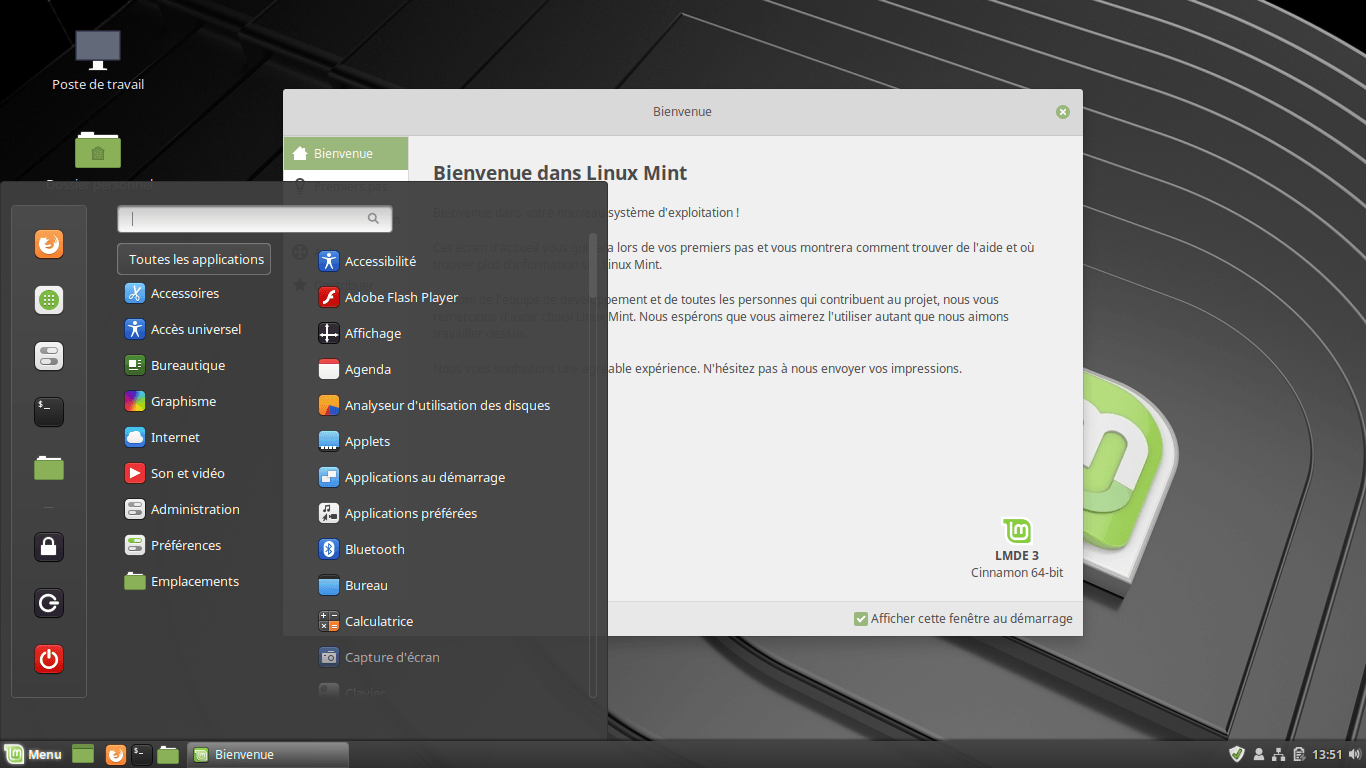
Если он не может найти конфигурацию Timeshift, отображается предупреждение:
Диспетчер обновлений
Обновления отсортированы по типу, обновления безопасности и ядра находятся вверху.
Введен новый тип обновлений из сторонних репозиториев и/или PPA. Наведение курсора мыши на эти обновления показывает их происхождение во всплывающей подсказке.
В прошлом автоматические обновления были зарезервированы для опытных пользователей. Предполагалось, что если кто-то достаточно опытен, чтобы настроить задание cron, он будет достаточно опытен, чтобы анализировать журналы APT и работать с регрессиями. Благодаря Timeshift, который упрощает обход регрессий путем восстановления моментальных снимков, автоматические обновления теперь можно легко включить в настройках.
Автоматические обновления
Команда mintupdate-tool заменена командой mintupdate-cli. Эта новая команда не использует dconf, она предоставляет лучшие параметры и ее проще использовать в сценариях и в терминале.
Обновления ядра полагаются на метапакеты, а не на установку пакетов ядра вручную. Это упрощает удаление старых ядер с помощью «apt autoremove».
Добавлена поддержка ядер с низкой задержкой.
Диспетчер обновлений переключился на символические значки, чтобы лучше поддерживать темные темы, и предоставляет окно сочетаний клавиш в своем меню справки.
Экран приветствия
Linux Mint 19 поставляется с совершенно новым экраном приветствия.
Экран приветствия
Главная страница посвящена приветствию вас на вашем компьютере и вашей новой операционной системе.
Новый макет упрощает добавление дополнительной информации и помогает сделать первые шаги.
Помимо экрана приветствия, команда Linux Mint работала над улучшением документации. Руководство по установке, руководство по устранению неполадок и руководство по переводу уже доступны. Также планируется выпуск руководства по безопасности и руководства для разработчиков.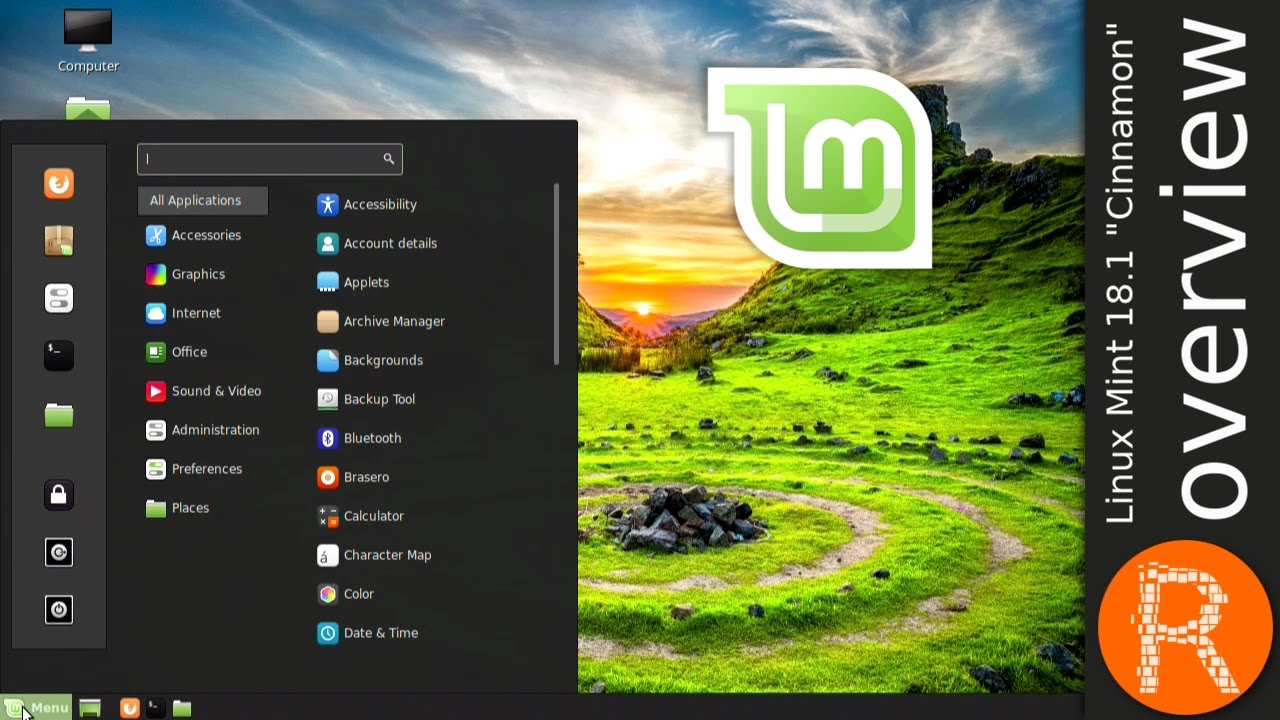
Software Manager
Software Manager, который был переработан и получил поддержку Flatpak в Linux Mint 18.3, получил множество улучшений.
Менеджер программного обеспечения
В пользовательском интерфейсе доработан макет и добавлены анимации перехода.
Переработана и улучшена навигация с помощью клавиатуры.
Поиск стал быстрее, асинхроннее, и теперь вы можете искать по категориям.
Внутренний кэш был разработан для APT и Flatpak в Linux Mint. Этот кеш обеспечивает уровень абстракции, так что такие приложения, как Software Manager, могут одинаково обрабатывать APT и Flatpak, не беспокоясь об их различиях. Этот кеш потенциально может использоваться другими приложениями в будущем, такими как меню или диспетчер обновлений.
Много усилий было приложено для увеличения производительности кэша. Это приводит к тому, что Software Manager запускается даже быстрее, чем раньше.
Улучшены индикаторы активности и загрузки.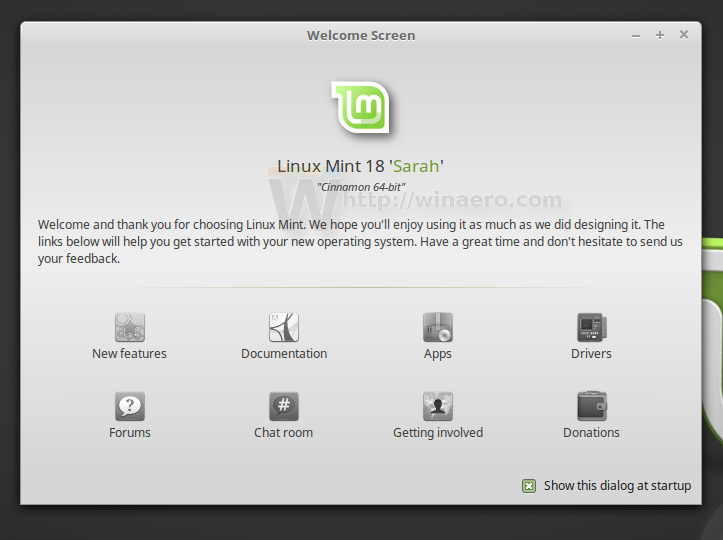 Теперь легче отслеживать фоновые действия.
Теперь легче отслеживать фоновые действия.
Фоновые действия в диспетчере программного обеспечения
Добавлена поддержка для .flatpakref и .flatpakrepo, поэтому вы можете нажимать кнопки в Интернете или делиться установочными файлами Flatpak, чтобы легко устанавливать приложения Flatpak.
Если доступно, диспетчер программного обеспечения показывает размер и версию приложений Flatpak.
Старые скриншоты очищены.
Cinnamon 3.8
Linux Mint 19 поставляется с последней версией Cinnamon 3.8.
Более быстрый запуск приложений:
Cinnamon 3.8 работает быстрее, потому что он быстрее и эффективнее запускает приложения и отображает новые окна.
Команда разработчиков исследовала производительность Cinnamon и сравнила ее со многими другими.
Вот сравнение Cinnamon 3.6 с Metacity при запуске 200 окон:
Выявлены узкие места в некоторых апплетах и в оконном менеджере. После того, как были внесены изменения для решения этих проблем, цифры уменьшились, и теперь Cinnamon так же быстро, как Metacity, создает 200 окон и восстанавливается.
При запуске одного приложения разница не так значительна, и исходная проблема не так очевидна. Этот прирост производительности, однако, слегка заметен и создает впечатление быстрой работы на рабочем столе.
Кроме того, команда воспользовалась возможностью улучшить анимацию окон. Хотя они не несут ответственности за какие-либо задержки, они также влияют на комфорт и восприятие. Новые анимации выглядят чище и, наряду с улучшениями производительности, делают Cinnamon более быстрым, чем раньше.
Повышение производительности:
Благодаря улучшениям в libnemo-extension и способу отображения представлений, Nemo быстрее показывает содержимое каталогов.
Nemo больше не тормозит при перемещении файлов через USB-устройства.
Усовершенствования, перенесенные из GNOME, уменьшают количество перерисовок полного этапа в Cinnamon.
Регулируемый максимальный уровень звука:
Максимальная громкость звука в настоящее время установлена на 150 %, при этом настройки звука позволяют дойти до 150 %, в то время как звуковой апплет и мультимедийные клавиши допускают только диапазон от 0 до 100 %. Cinnamon теперь позволяет вам определить максимальную громкость звука от 0 до 150%, а все элементы управления звуком (будь то настройки звука, звуковой апплет или мультимедийные клавиши) теперь находятся в диапазоне от 0 до максимального значения, которое вы определили.
Cinnamon теперь позволяет вам определить максимальную громкость звука от 0 до 150%, а все элементы управления звуком (будь то настройки звука, звуковой апплет или мультимедийные клавиши) теперь находятся в диапазоне от 0 до максимального значения, которое вы определили.
Регулируемый максимальный уровень звука
Это позволяет вам быстро достичь 150%, не заходя в настройки звука, а также быстро достичь любого произвольного значения, которое подходит вашим динамикам и вашей среде, будь то значение выше 100% для маленьких динамиков в шумных условиях или ниже чем 100% в тихих условиях.
Поиск файлов:
Поиск Nemo был упрощен и стал проще в использовании.
Это асинхронно и намного быстрее, чем раньше.
Улучшенный поиск файлов в Nemo
При выполнении поиска вы можете щелкнуть значок звездочки, чтобы запомнить его.
Щелкнув правой кнопкой мыши значок звездочки, вы получите доступ к ранее сохраненным поисковым запросам.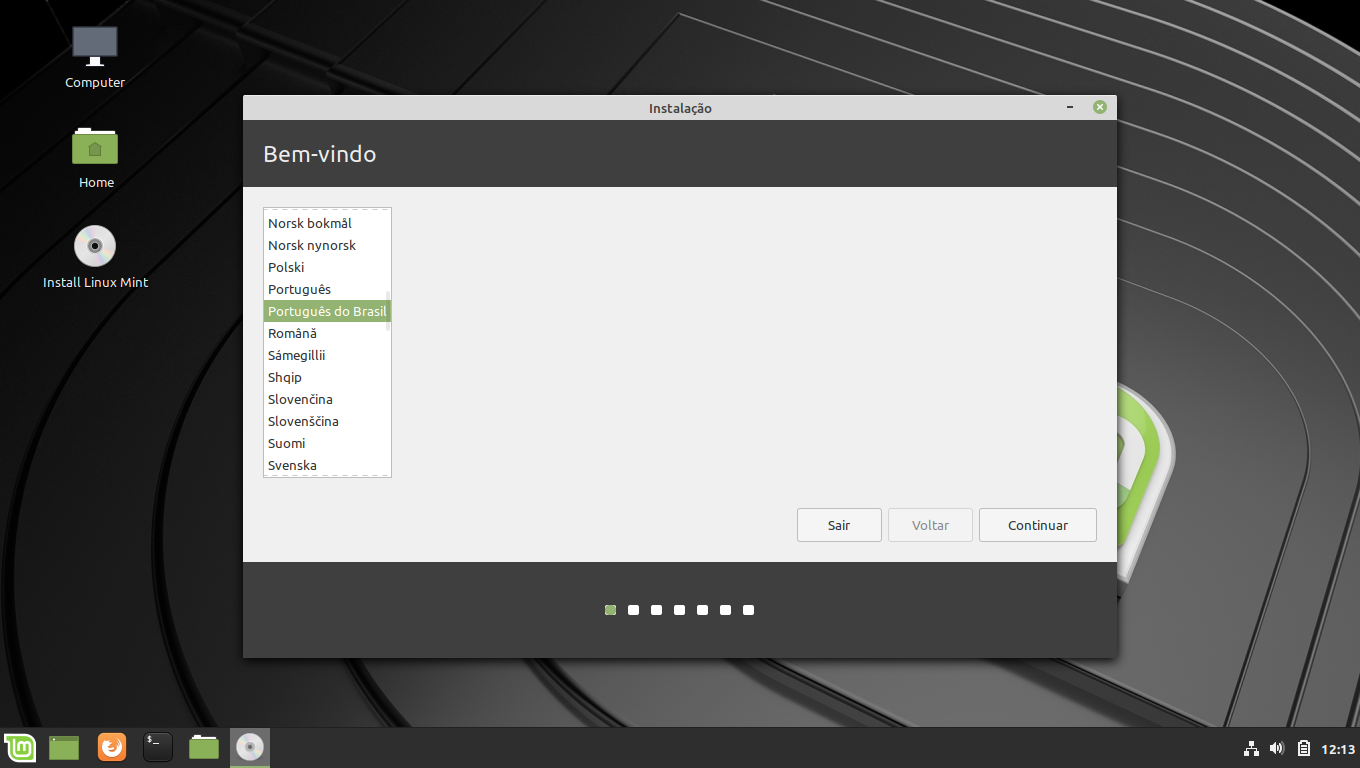
Уведомления:
Уведомления стали умнее. Теперь у них есть кнопка закрытия (которая, в отличие от самого уведомления, не отправляет вас к исходному приложению), и они больше не исчезают при наведении курсора мыши.
Чтобы избежать спама уведомлений, они также ограничены по количеству для каждого источника и исчезают, когда приложение находится в фокусе, за исключением определенных приложений (Firefox, Chromium и т. д.), которые используют несколько вкладок и могут отправлять уведомления для различных внутренних источников.
Уведомления теперь также могут отображаться внизу экрана.
Внешний вид:
Символические значки придают Cinnamon более современный вид и лучшую поддержку темных тем.
Координаты и размер некоторых виджетов и компонентов были скорректированы так, чтобы они попадали в точные пиксели (что приводит к удалению небольшого размытия и делает их четкими).
Диалоговое окно выхода больше не пропускает панель задач.
Другие улучшения:
Резиновая лента, которая ранее была доступна только в виде значков, теперь также доступна в виде списка.
Теперь вы можете нажать Super+Alt (или использовать щелчок правой кнопкой мыши в апплете «Показать рабочий стол»), чтобы быстро увидеть свои рабочие столы, не сворачивая окна. При этом рабочие столы перемещаются над вашими окнами, пока вы не щелкнете в любом месте.
В звуковом апплете микрофон и динамики теперь можно отключать отдельно. Была добавлена опция, позволяющая выбрать, следует ли принудительно использовать соотношение сторон обложки альбома. Треки можно менять, прокручивая влево/вправо (эта опция настраивается).
CJS, интерпретатор Javascript, был перебазирован на GJS 1.50.2 и теперь зависит от mozjs52.
Добавлена поддержка для elogind, systemd-timedated1 (который должен заменить ntp и ntpdate в Linux Mint 19 Cinnamon Edition) и протокола admin://.
Улучшена поддержка GTK 3.22, окон CSD (в частности, для их расположения кнопок и действий по клику в заголовке) и LibreOffice (в nemo-preview).
За исключением расширений Nemo, все компоненты Python были перенесены на Python3.
Сетевые настройки были перенесены из GNOME 3.24 и включают исправления из GNOME 3.26.
Настройки региона теперь поддерживают возможность отображения необычных/экзотических раскладок клавиатуры.
В настройках питания теперь можно выбрать «Немедленное выключение» для закрытой крышки и критических событий батареи.
Cinnamon теперь активирует сенсорную панель, если нет других указывающих устройств.
Экран теперь блокируется синхронно перед приостановкой.
Клавиши приостановки, гибернации и поворота экрана теперь поддерживаются, когда экран заблокирован.
Эскизы теперь могут отображаться для файлов размером до 32 ГБ.
Scale/Overview теперь можно активировать через dbus.
Xlets теперь могут определять параметры столбцов при использовании списков, настройки с зависимостями теперь используют раскрыватель, зависимости теперь можно инвертировать и определять в разделах (не только виджетах). Для сравнения значений можно использовать простые выражения с логическими операторами. Апплет примера настроек был обновлен, чтобы продемонстрировать все эти новые дополнения.
Для сравнения значений можно использовать простые выражения с логическими операторами. Апплет примера настроек был обновлен, чтобы продемонстрировать все эти новые дополнения.
HiDPI
Поддержка HiDPI улучшается с каждым новым выпуском.
Все инструменты Linux Mint используют GTK3 и поддерживают HiDPI.
Mint-Y, тема значков по умолчанию, поставляется с значками «@2x», которые выглядят четкими в HiDPI.
Gksu, который использовал GTK+, был удален, а все инструменты, которые его использовали, были перенесены на pkexec.
Среди выбора программного обеспечения по умолчанию только несколько оставшихся приложений не поддерживают его: Hexchat, Gimp и Tomboy Notes.
Улучшения XApps
Xed, текстовый редактор, использует новое окно настроек. Этот тип окна предоставляется libXapp и в будущем может использоваться другими приложениями.
Ксед
Внешний вид был улучшен и приспособлен для GTK 3.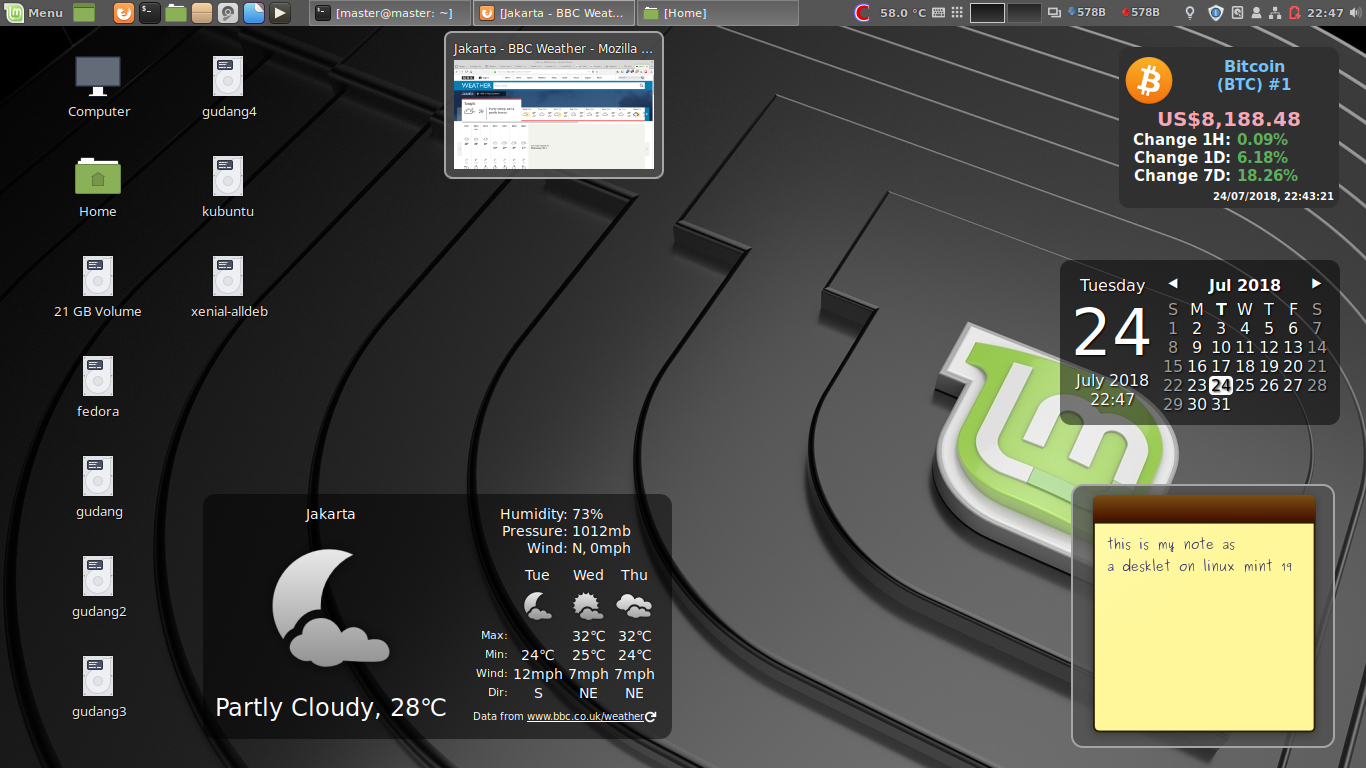 22.
22.
В меню справки добавлено окно горячих клавиш.
Добавлен новый плагин для автодополнения слов. Этот плагин не использует словари, но может автоматически дополнять слова, которые уже присутствуют в документе.
Программа для чтения PDF, Xreader, также получила окно настроек libXapp и поддержку дополнительных кнопок панели инструментов.
Если вы включите параметр «Запоминать недавно открытые файлы» в настройках «Конфиденциальность», Xreader отображает и обеспечивает быстрый доступ к недавно открытым документам PDF и ePub.
Xreader показывает последние документы
Теперь можно изменить размер миниатюр, и этот размер запоминается для каждого документа.
Масштабируемые миниатюры в Xreader
Аннотации теперь можно удалять.
Улучшена поддержка ePub. Исправлены миниатюры, и теперь можно сохранять документы ePub.
Улучшена поддержка плавной прокрутки.
Другие улучшения
Средство форматирования USB-накопителя теперь поддерживает exFat.
Инструмент Software Sources может отображать установленные пакеты из PPA.
На экран входа в систему добавлен новый параметр для улучшения поддержки нескольких мониторов. Вы можете выбрать среди своих мониторов, на каком из них должна отображаться форма входа (по умолчанию форма перескакивает с одного экрана на другой, когда вы перемещаете курсор мыши между ними).
Начиная с версии 61, Firefox поддерживает функцию window-progress, поэтому ход загрузки будет виден в вашем списке окон.
Календарь GNOME устанавливается по умолчанию. Вы можете использовать его как автономное приложение-календарь или подключить его к учетной записи Google для синхронизации с онлайн-календарями. Это приложение также умеет показывать прогнозы погоды.
Календарь GNOME
Журналы системы Gnome заменены журналами gnome.
Журналы GNOME
Мультимедийные кодеки теперь включают шрифты Microsoft.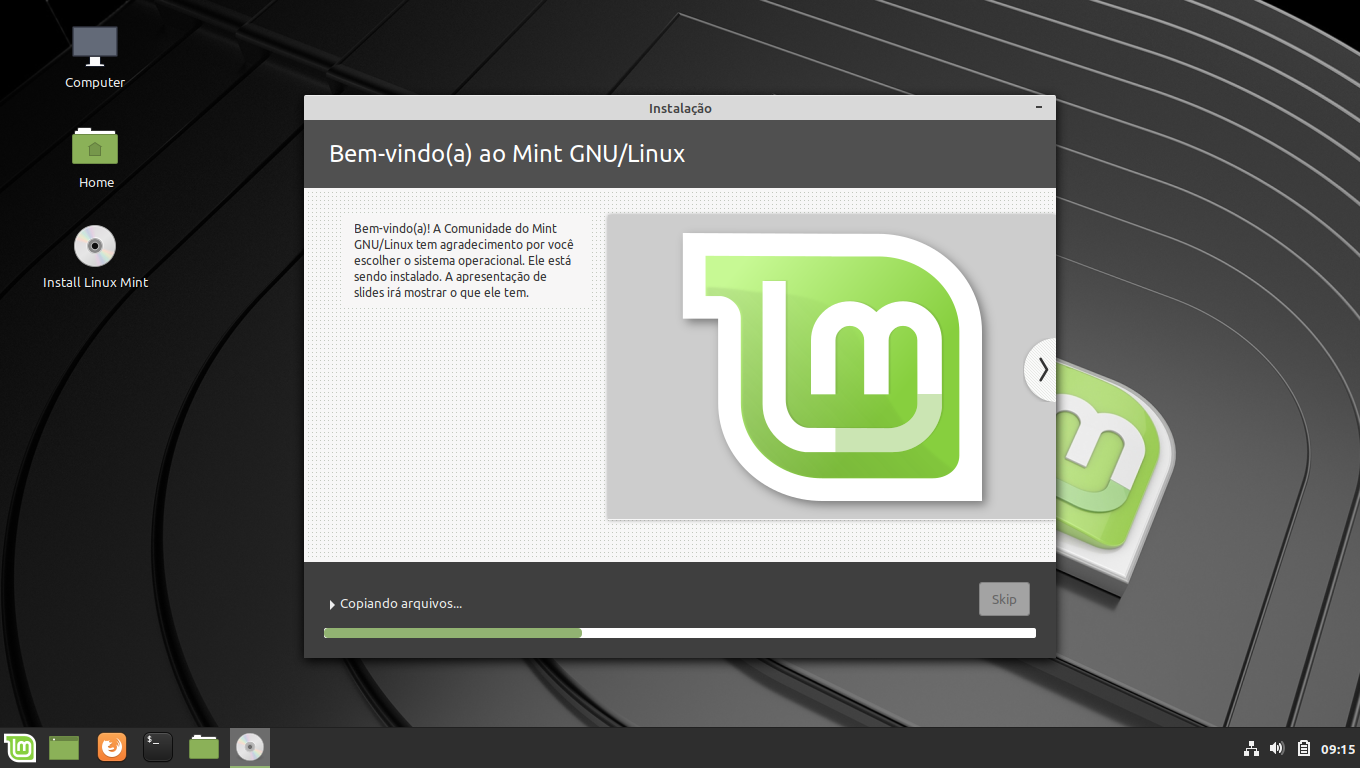
Все инструменты Mint поддерживают HiDPI, GTK3 и Python3. Многие также перешли на AptDaemon и pkexec.
Pidgin был удален из выбора программного обеспечения по умолчанию. Он по-прежнему будет доступен в репозиториях, но больше не устанавливается по умолчанию.
Ntp и ntpdate удалены. Cinnamon использует systemd для настройки времени.
Диспетчер PIA, инструмент настройки VPN-подключений PIA (доступен в репозиториях), теперь запоминает ваше имя пользователя, пароль и настройки шлюза.
Этот выпуск поставляется с прошивкой 1.173.
Улучшения художественного оформления
В Linux Mint 19 представлена превосходная коллекция фонов от Аарона Томаса, Бруно Фантинатти, Евы Блю, Эзры Комо-Джеффри, Якоба Оуэнса, Яна Калуцы, Джоанны Косинской, Йоханнеса Пленио, Джонатана Ферланда-Валуа, Джоша Спайреса, Люка. Стэкпул, Миша Сагер, Моника, Оскарс Сильван, Рэйчел Смит, Сезгин Мендил, Том Вининг, Владимир Проскуровский, Уилл Х. МакМахан и Виллиан Джастен де Васконселлос.
Обзор новых фонов
Также были добавлены новые фоны Linux Mint от Bookwood и Kevin Tee:
Новые фоны Linux Mint
Тема по умолчанию переключилась на Mint-Y, но Mint-X по-прежнему устанавливается по умолчанию как альтернатива.
Многие значки новостей были добавлены в тему значков Mint-Y, а значки мест доступны в нескольких цветах.
Для улучшения внешнего вида, а также для поддержки HiDPI и темных тем многие инструменты и приложения, поставляемые с Linux Mint, переведены на символические значки.
Основные компоненты
Linux Mint 19 включает Cinnamon 3.8, ядро Linux 4.15 и базовый пакет Ubuntu 18.04.
Стратегия LTS
Linux Mint 19 будет получать обновления безопасности до 2023 года.
До 2020 года будущие версии Linux Mint будут использовать ту же базу пакетов, что и Linux Mint 19, что упростит обновление для людей.
До 2020 года команда разработчиков не начнет работу над новой базой и будет полностью сосредоточена на этой.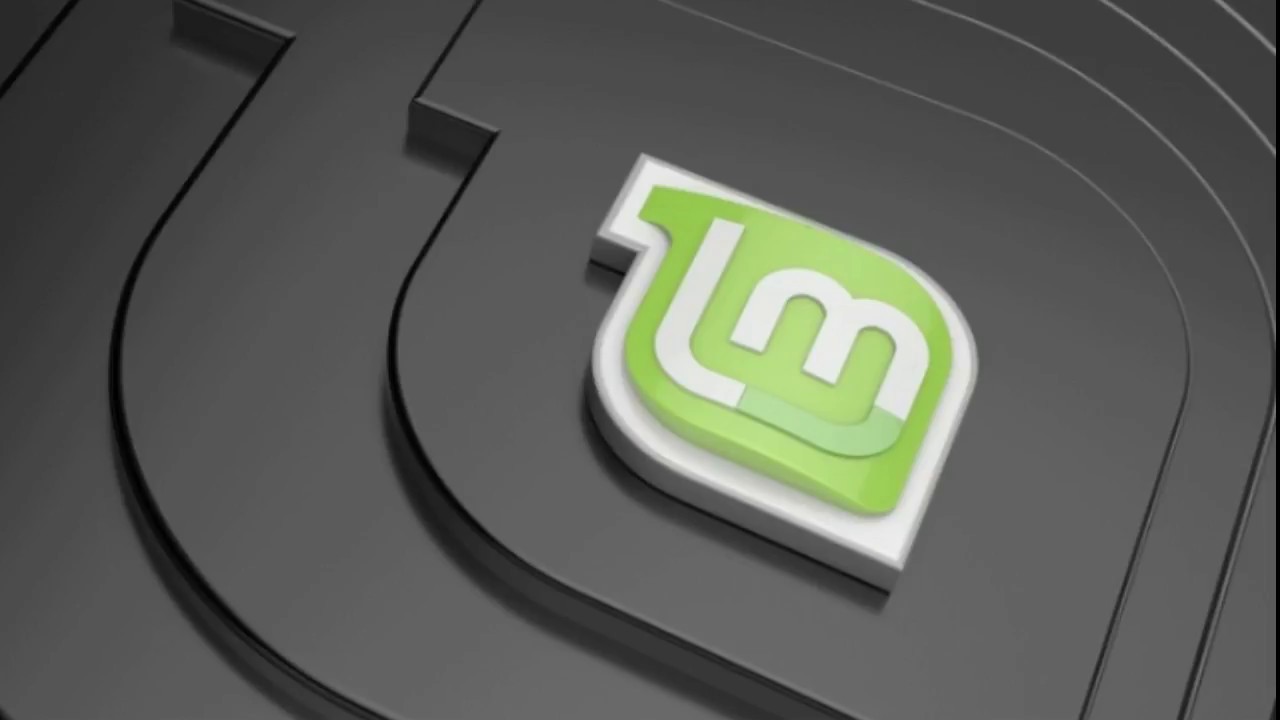
9/swapfile#d’ /etc/fstab
Выполните следующую команду:
sudo update-initramfs -u
Для получения дополнительной информации см. [ИСПРАВЛЕНИЕ] нет подкачки при новой установке LM19 с шифрованием домашнего каталога.
Драйверы сенсорной панели
Драйвером сенсорной панели по умолчанию в этом выпуске является «libinput» (предоставляется пакетом xserver-xorg-input-libinput).
Если у вас возникли проблемы с ним, вы можете переключиться на другой драйвер под названием «synaptics» (предоставляется пакетом xserver-xorg-input-synaptics).
Чтобы узнать, какой драйвер используется вашими устройствами ввода, выполните следующую команду:
grep -i «Использование драйвера ввода» /var/log/Xorg.0.log
Когда установлены оба драйвера, «synaptics» занимает приоритет.
Чтобы переключиться на драйвер «synaptics», установите его с помощью команды:
apt install xserver-xorg-input-synaptics
Затем выйдите из системы и войдите снова.
Чтобы вернуться к использованию «libinput», просто удалить драйвер «синаптики»:
apt удалить xserver-xorg-input-synaptics
Затем выйдите из системы и войдите снова.
Примечание. Вы также можете попробовать установить драйвер «evdev» (предоставляется xserver-xorg-input-evdev).
Virtualbox
Черный экран
Если экран черный при запуске Linux Mint в Virtualbox, измените графический контроллер VirtualBox на «VMSVGA». Сделайте это, открыв настройки вашей виртуальной машины и выбрав «Дисплей» -> «Графический контроллер».
Искаженный экран
Если экран искажен при запуске Linux Mint в Virtualbox, переключитесь на консоль с помощью HOST+F1 (например, ПРАВАЯ клавиша Ctrl, без ALT) и вернитесь к tty7 с помощью HOST+F7.
Другим обходным решением является отключение «вложенного пейджинга» (в настройках «Система» -> «Ускорение») и увеличение видеопамяти до 128 МБ (в настройках «Дисплей»).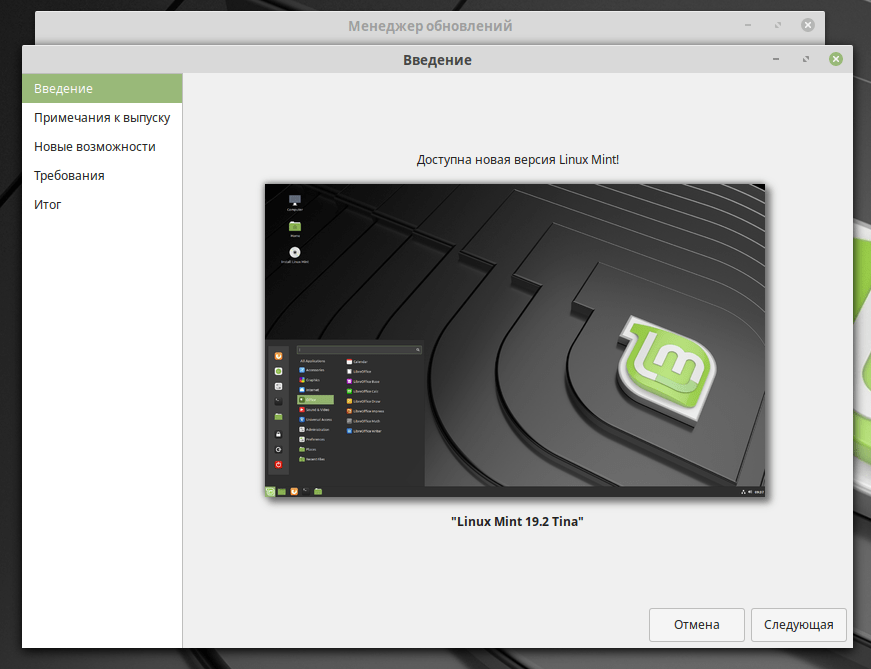
Примечание. Эта проблема затрагивает только текущий сеанс. Вам не нужны эти обходные пути после установки.
Гостевые дополнения
Чтобы добавить поддержку общих папок, перетаскивания, правильного ускорения и разрешения экрана в Virtualbox, щелкните меню «Устройства» Virtualbox и выберите «Вставить образ компакт-диска гостевых дополнений». Выберите «скачать» при появлении запроса и следуйте инструкциям.
Дополнительные сведения см. в разделе Установка гостевых дополнений VirtualBox.
Шифрование домашнего каталога
Тесты показали, что в большинстве случаев шифрование домашнего каталога медленнее, чем полное шифрование диска.
Переход на systemd вызвал регрессию в шифровании, которое отвечает за монтирование/размонтирование зашифрованных домашних каталогов при входе в систему и выходе из нее. Из-за этой проблемы имейте в виду, что в Mint 19 и более новых версиях ваш зашифрованный домашний каталог больше не размонтируется при выходе из системы: https://bugs. launchpad.net/ubuntu/+source/gnome-session/+bug/1734541 .
launchpad.net/ubuntu/+source/gnome-session/+bug/1734541 .
Гостевые сеансы
Вы по-прежнему можете включить гостевые сеансы в утилите «Окно входа», но теперь этот параметр отключен по умолчанию.
Сканер не обнаружен
Регрессия в libsane затрагивает многие сканеры (Epson, Brother, Xerox, Samsung и т. д.).
Об ошибке сообщалось по адресу https://bugs.launchpad.net/ubuntu/+source/sane-backends/+bug/1728012
Отчет об ошибке содержит различные обходные пути для различных веток сканеров.
Вертикальная полоса в отсканированных документах
Ubuntu 18.04 представила еще одну регрессию libsane:
Отчет об ошибке доступен по адресу https://bugs.launchpad.net/ubuntu/+source/sane-backends/+bug/1731459
Samba
Samba не очень стабильно в Ubuntu 18.04. В частности, две проблемы: https://bugs.launchpad.net/ubuntu/+source/samba/+bug/1827041 и https://bugs.launchpad.net/ubuntu/+source/gvfs/+bug/1778322 делают это очень сложно просматривать сети Windows и подключаться к общим ресурсам Windows.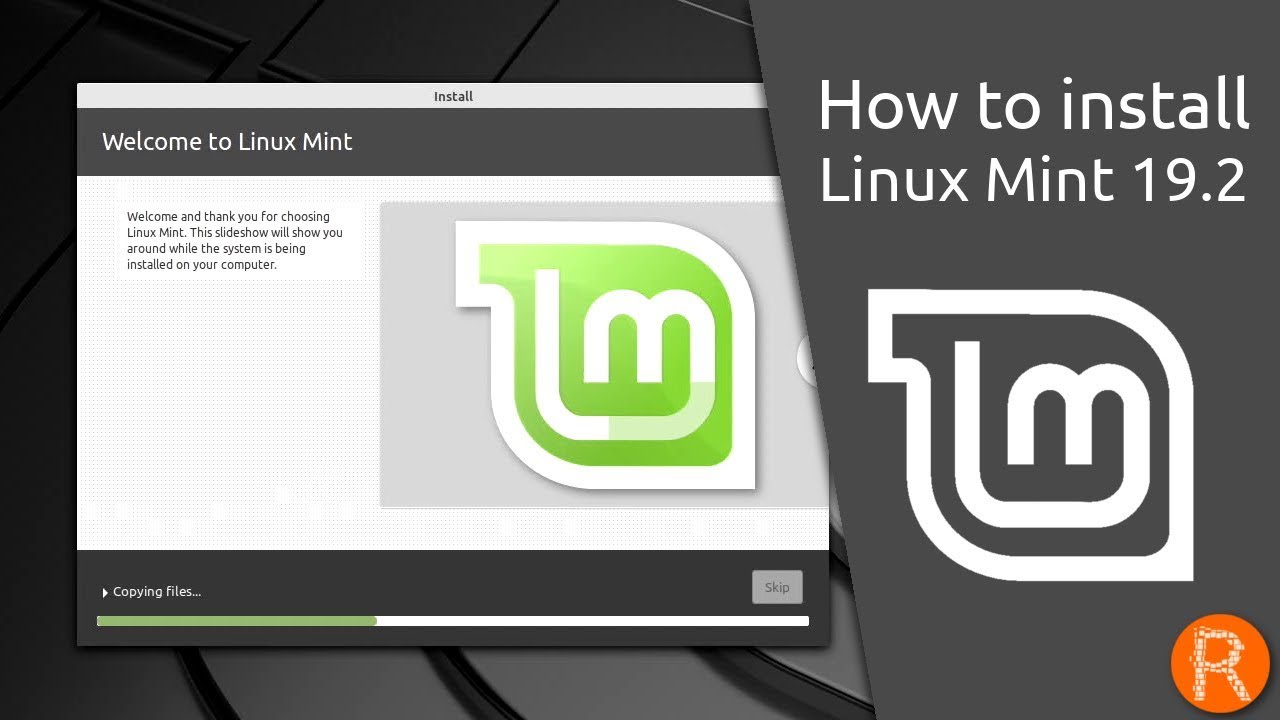
Чтобы обойти эту проблему, отредактируйте /etc/samba/smb.conf и добавьте следующие строки в разделе «workgroup = WORKGROUP» в разделе «[global]»:
порядок разрешения имени = хост bcast lmhosts выигрывает
клиентский максимальный протокол = NT1
Сохраните файл и перезагрузитесь.
После этого вы сможете увидеть рабочую группу и хосты в сетевом окружении.
Чтобы подключиться к общему ресурсу, используйте «Подключиться к серверу…» из меню «Файл».
Если вы пытаетесь подключиться анонимно, но это не работает, введите «anonymous» в поле имени пользователя и введите фиктивный пароль.
Если вы часто используете Samba, пока эти проблемы не будут решены, мы рекомендуем вместо этого использовать Linux Mint 18.3.
Wine 4.0
Чтобы установить стабильную версию WINE из WineHQ, откройте терминал и введите:
apt install —install-recommends wine-installer добавляет пункты меню для regedit, вашего диска C:\ и других элементов, отсутствующих в основной версии WINE.
Обновление Wine до версии 4
Если вы установили Wine-Stable 3.0 или Wine-Development 3.0 до того, как Wine 4.0 был добавлен в репозитории, примените обновления, чтобы довести его до версии 4.0, и выполните следующую команду, чтобы установить отсутствующие пакеты. :
apt install —install-recommends wine-installer
Для очистки выполните следующую команду, чтобы получить список всех пакетов wine 3.0:
dpkg -l | вино | группа «3\.»
Эти пакеты можно удалить.
Вы также можете переустановить PlayOnLinux, если он был удален во время обновления.
Проблемы со звуком и микрофоном
Если у вас возникли проблемы с микрофоном или звуком, установите «pavucontrol».
Это добавит в ваше меню «Управление громкостью PulseAudio». Это приложение имеет больше параметров конфигурации, чем регулятор громкости по умолчанию.
Воспроизведение DVD с помощью VLC
Если VLC не находит ваш проигрыватель DVD, нажмите Media->Open Disc и укажите «/dev/sr0» в качестве дискового устройства.
Проблемы с приложениями KDE
Если у вас возникли проблемы с приложениями KDE (Okular, Gwenview, KStars и т. д.), выполните следующую команду:
apt install kdelibs-bin kdelibs5-data kdelibs5-plugins
Принудительное диалоговое окно UEFI зависание установки
Следующая ошибка затрагивает Linux Mint: https://askubuntu.com/questions/693732/window-stuck-on-force-uefi-installation-window.
Проблема возникает в режиме EFI, когда HDD (или SSD) новый (без таблицы разделов) и программа установки подключена к Интернету.
Чтобы обойти эту проблему, отключите подключение к Интернету перед запуском установщика или позвольте установщику сначала автоматически разбить диск на разделы (во время первой установки), а затем выполните повторную установку вручную.
Для получения дополнительной информации об этой ошибке посетите https://bugs.launchpad.net/ubuntu/+source/ubiquity/+bug/1418706.
Другие проблемы
Linux Mint 19. 3 основан на Ubuntu 18.04. Обязательно прочитайте примечания к выпуску Ubuntu.
3 основан на Ubuntu 18.04. Обязательно прочитайте примечания к выпуску Ubuntu.
Советы
Имя пользователя и пароль в сеансе в реальном времени
В сеансе в реальном времени имя пользователя «mint», а пароль пуст (т. е. просто нажмите Enter, если будет запрошен пароль).
Перемещение окон, которые не помещаются на экране
Если разрешение экрана слишком низкое, некоторые окна могут не помещаться на экране.
Удерживая нажатой клавишу ALT, вы можете захватить любую часть окна мышью и перемещать ее по экрану.
Установка мультимедийных кодеков в автономном режиме
Чтобы загрузить мультимедийные кодеки в установочный архив:
- Загрузитесь с ISO-образа Linux Mint на компьютере, подключенном к Интернету
- Откройте терминал и введите «apt download mint-meta-codecs» (без кавычек)
- Это создает архив «mint-meta-codecs.tgz»
На компьютерах без доступа к Интернету вы можете распаковать этот архив и запустить . /install.sh (или альтернативно «sudo dpkg -i *.deb») для установки мультимедийных кодеков.
/install.sh (или альтернативно «sudo dpkg -i *.deb») для установки мультимедийных кодеков.
Загрузка с процессорами без PAE
Для загрузки Linux Mint на процессорах, которые официально не поддерживают PAE (например, процессоры Pentium M), используйте параметр «Запустить Linux Mint с PAE принудительно» в меню загрузки.
Устранение зависаний во время последовательности загрузки
Некоторые видеокарты плохо работают с драйвером с открытым исходным кодом, присутствующим в Linux Mint.
Если Linux Mint зависает во время загрузки, используйте параметр загрузки «nomodeset», как показано в видео ниже:
Ваш браузер не поддерживает видео тег.
Если вы загружаетесь в режиме EFI, процедура аналогична, но меню выглядит немного иначе:
Ваш браузер не поддерживает видео тег.
Благодаря «nomodeset» вы сможете загрузить Linux Mint и установить его на свой компьютер.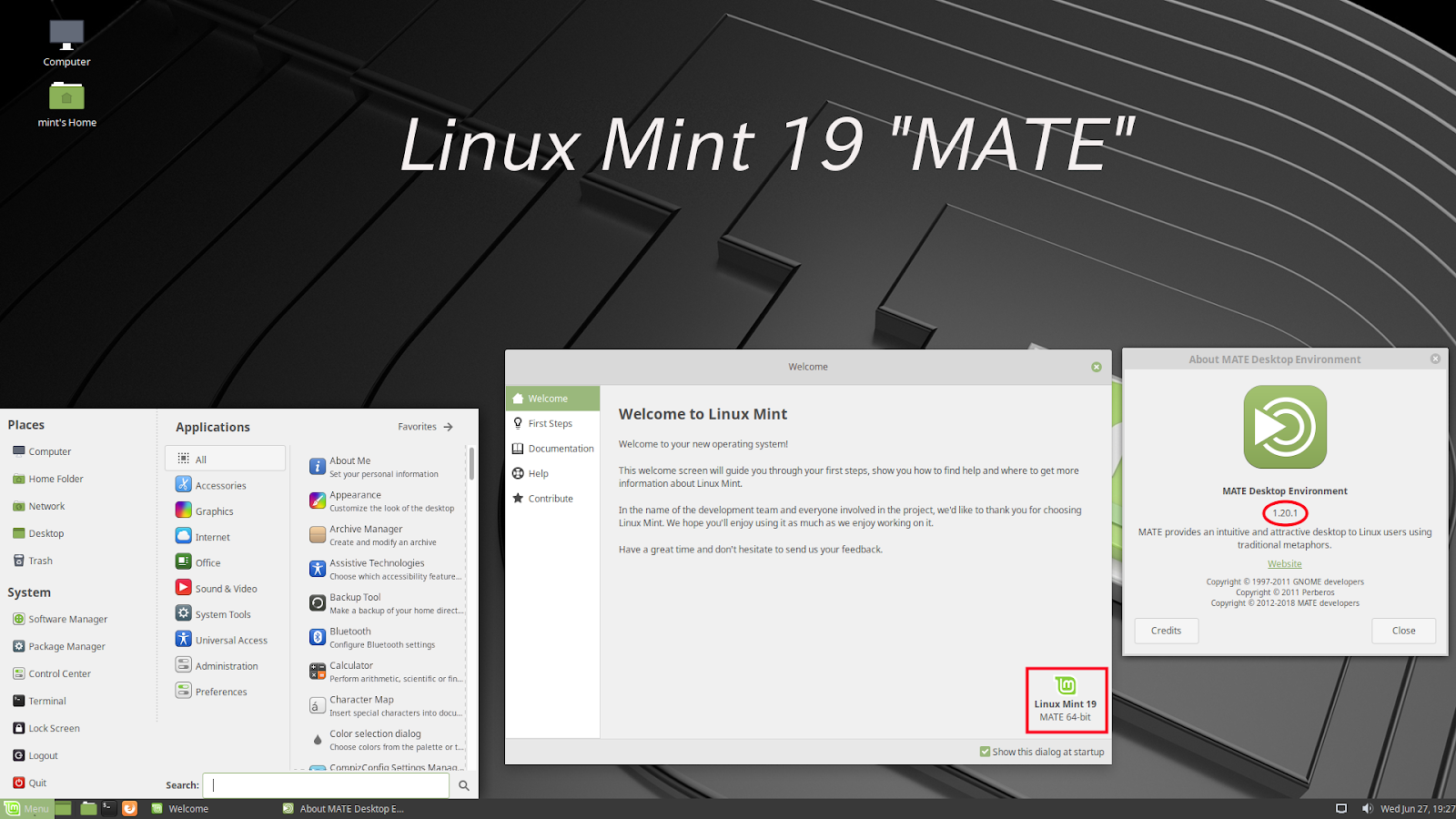
После установки перезагрузите компьютер и, удерживая SHIFT, вызовите меню загрузки.
Добавьте опцию «nomodeset», как показано ниже:
Ваш браузер не поддерживает видео тег.
Если ваша видеокарта от NVIDIA, в Linux Mint выполните следующие шаги для установки драйверов NVIDIA:
- Запустите диспетчер драйверов
- Выберите драйверы NVIDIA и дождитесь их установки
- Перезагрузите компьютер
С этими драйверами система должна быть стабильной, и вам больше не нужно использовать «nomodeset».
Примечание. Если вы используете карту Optimus, вам больше нечего делать. После перезагрузки должен появиться значок на панели задач, указывающий, какой графический процессор активен в данный момент. Нажмите на нее, чтобы переключить GPU.
Примечание. Если вы по-прежнему не можете загрузиться, попробуйте одно из следующих решений:
- Попробуйте использовать «nouveau.